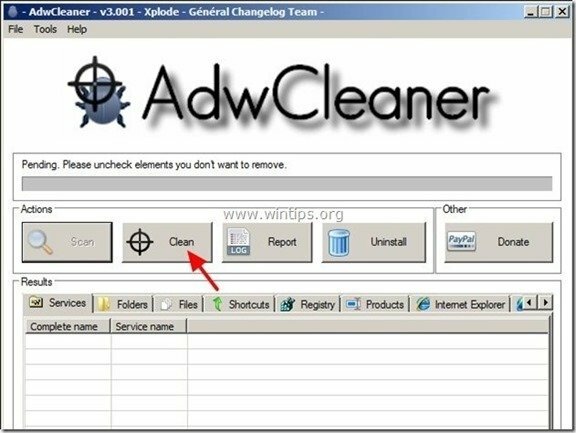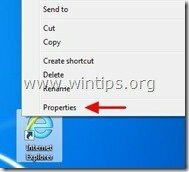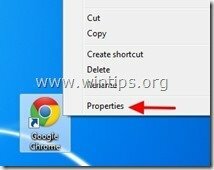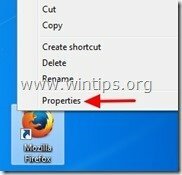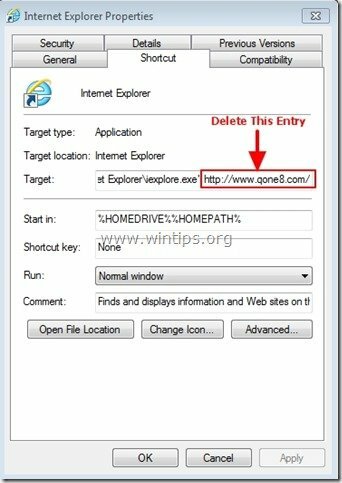“qone8.com” ist ein Browser-Hijacker, der in anderen kostenlosen Software-Installationsprogrammen enthalten ist und nach der Installation auf Ihrem Computer Ihre Internet-Homepage in „www.qone8.com“ und ändert Ihre Internetsuchmaschine auf „search.qone8.com“, das Browsing-Weiterleitungen durchführt und Werbung von unbekannten Anbietern anzeigt.
Auch die "qone8.com” Virus ändert Ihre Internet-Verknüpfungen, indem es das folgende Argument zu ihren Eigenschaften hinzufügt:http://www.qone8.com/…"oder "http://Search.Qone8.com/…”.
"qone8.com” kann auf gängigen Internetbrowsern (Internet Explorer, Chrome oder Firefox) installiert werden, wenn ein Benutzer bei der Installation kostenloser Software (normalerweise) nicht aufpasst.
Zu entfernen "qone8.com” von Ihrem Computer aus und stellen Sie die Sucheinstellungen Ihres Browsers wieder her, folgen Sie den unteren Schritten:

So entfernen Sie "Qein8" Startseite von Ihrem Internetbrowser (Internet Explorer, Mozilla Firefox, Google Chrome):
Schritt 1: Bereinigen Sie Adware und bösartige Registrierungseinträge mit „AdwCleaner“.
1. Herunterladen und speichern“AdwCleaner”-Dienstprogramm auf Ihren Desktop.
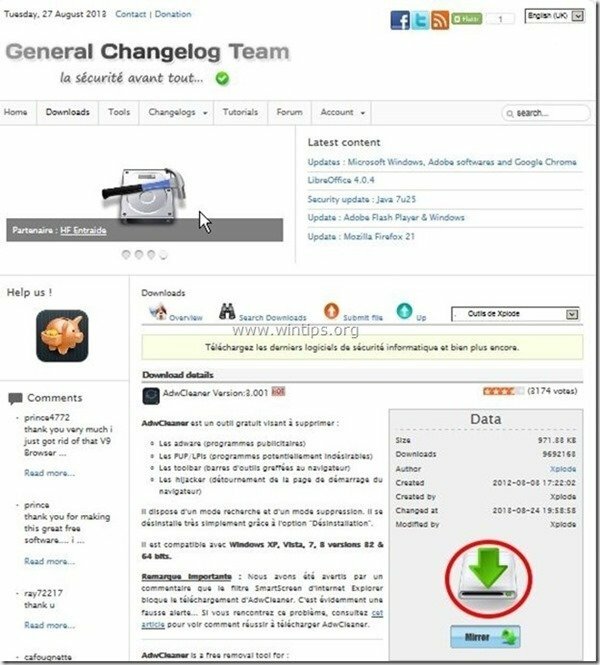
2. Schließen Sie alle geöffneten Programme und Doppelklick öffnen „AdwCleaner“ von Ihrem Desktop aus.
3. Drücken Sie "Scan”.
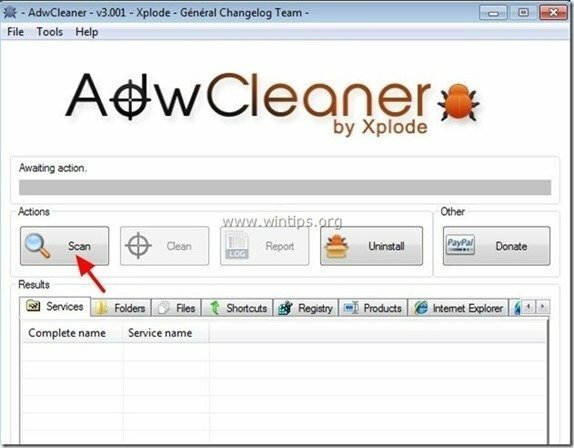
4. Wenn der Scan abgeschlossen ist, drücken Sie "Sauber“, um alle unerwünschten schädlichen Einträge zu entfernen.
4. Drücken Sie "OK" beim "AdwCleaner – Informationen“ und drücke "OK" wieder um Ihren Computer neu zu starten.

5. Wenn Ihr Computer neu startet, nah dran "Informationen zu AdwCleaner (Readme)-Fenster und fahren Sie mit dem nächsten Schritt fort.
Schritt 2: Entfernen Sie „Qone8.com“-Einstellungen über Ihre Internetbrowser-Verknüpfung.
1. Klicken Sie mit der rechten Maustaste auf das Symbol Ihres Internetbrowsers und wählen Sie „Eigenschaften”.
Notiz*: Sie müssen denselben Vorgang für alle Internetbrowser-Verknüpfungen ausführen, einschließlich derjenigen in Ihrer Programmliste und Taskleiste.
2. Auf der "Abkürzung” Registerkarte, schauen Sie in der “Ziel” Feld und löschen Sie das “http://www.qone8.com/…"oder "http://Search.Qone8.com/…” Wert geschrieben nach „iexplore.exe“ (für IE-Verknüpfung) oder „firefox.exe“ (für Firefox-Verknüpfung) oder „chrome.exe“ (für Chrome-Verknüpfung) und wählen Sie „OK” *
* Drücken Sie "Fortsetzen“ auf Nachfrage “Erteilen Sie die Administratorberechtigung, um diese Einstellungen zu ändern”.
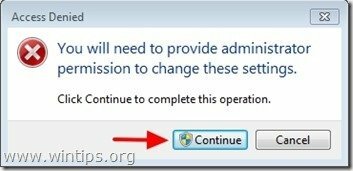
3. Weiter zu den nächster Schritt.
Schritt 3. Entfernen Sie potenziell unerwünschte Programme (PUPs) mit dem Junkware Removal Tool.
1. Herunterladen und ausführen JRT – Tool zum Entfernen von Junkware.

2. Drücken Sie eine beliebige Taste, um mit dem Scannen Ihres Computers zu beginnen.JRT – Tool zum Entfernen von Junkware”.

3. Seien Sie geduldig, bis JRT Ihr System scannt und bereinigt.

4. Schließen Sie die JRT-Protokolldatei und dann neu starten dein Computer.

Schritt 4. Sauber Ihr Computer bleibt übrig böswillige Bedrohungen.
Herunterladen und Installieren eines der zuverlässigsten KOSTENLOSEN Anti-Malware-Programme, um Ihren Computer von verbleibenden bösartigen Bedrohungen zu befreien. Wenn Sie ständig vor bestehenden und zukünftigen Malware-Bedrohungen geschützt bleiben möchten, empfehlen wir Ihnen, Malwarebytes Anti-Malware PRO zu installieren:
Malwarebytes™-Schutz
Entfernt Spyware, Adware und Malware.
Starten Sie jetzt Ihren kostenlosen Download!
1. Lauf "Malwarebytes Anti-Malware" und erlauben Sie dem Programm, bei Bedarf auf die neueste Version und die bösartige Datenbank zu aktualisieren.
2. Wenn das Hauptfenster von "Malwarebytes Anti-Malware" auf Ihrem Bildschirm erscheint, wählen Sie "Schnellscan durchführen" Option und drücken Sie dann "Scan" und lassen Sie das Programm Ihr System nach Bedrohungen durchsuchen.
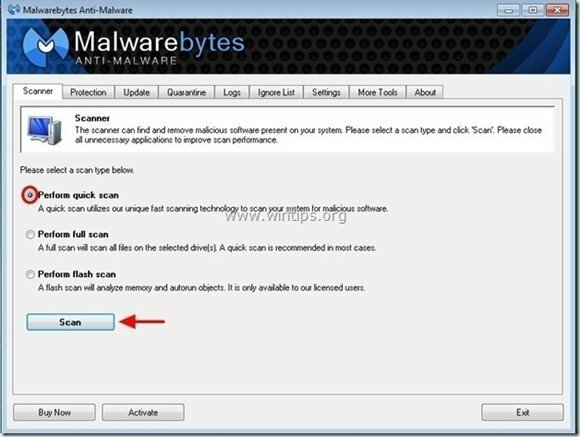
3. Wenn der Scanvorgang abgeschlossen ist, drücken Sie "OK" um die Informationsmeldung zu schließen und dann Drücken Sie das "Zeige Ergebnisse" Knopf zu Aussicht und Löschen die gefundenen bösartigen Bedrohungen.
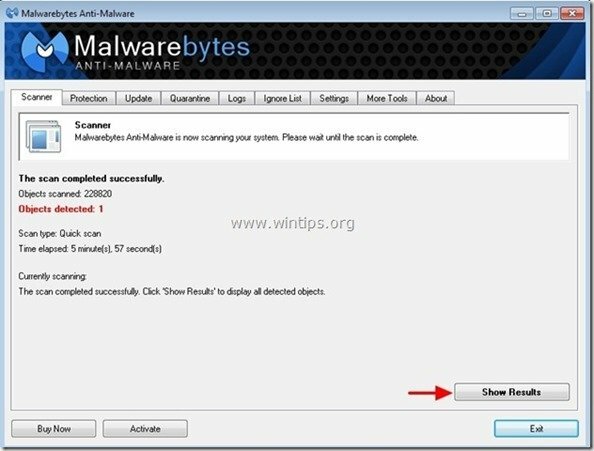
4. Im Fenster "Ergebnisse anzeigen" überprüfen - mit der linken Maustaste- alle infizierten Objekte und wählen Sie dann "Ausgewählte entfernen" und lassen Sie das Programm die ausgewählten Bedrohungen entfernen.
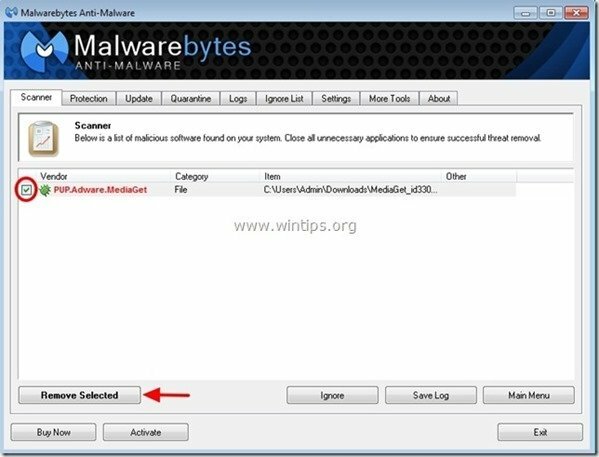
5. Wenn der Vorgang zum Entfernen infizierter Objekte abgeschlossen ist, "Starten Sie Ihr System neu, um alle aktiven Bedrohungen ordnungsgemäß zu entfernen"
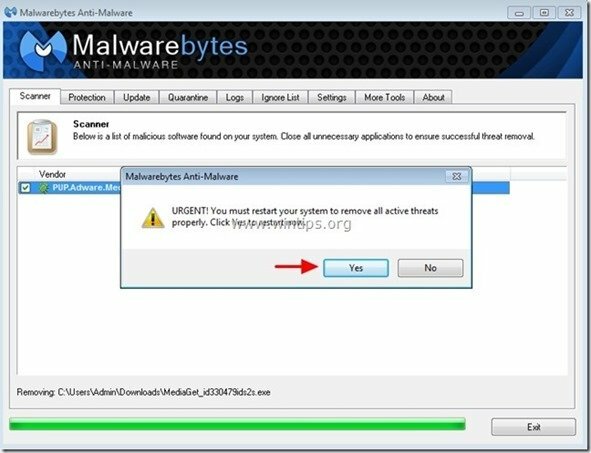
6. Weiter zu den nächster Schritt.
Beratung: Um sicherzustellen, dass Ihr Computer sauber und sicher ist, Führen Sie einen vollständigen Malwarebytes-Anti-Malware-Scan in Windows "Abgesicherter Modus" durch.*
*Um in den abgesicherten Modus von Windows zu gelangen, drücken Sie die „F8”-Taste, während Ihr Computer hochfährt, bevor das Windows-Logo erscheint. Wenn das "Erweitertes Windows-Optionsmenü“ auf Ihrem Bildschirm erscheint, verwenden Sie die Pfeiltasten der Tastatur, um zum Sicherheitsmodus Option und drücken Sie dann "EINTRETEN“.
Schritt 5. Bereinigen Sie unerwünschte Dateien und Einträge.
Benutzen "CCleaner” programmieren und weiter mit sauber Ihr System von temporär Internetdateien und ungültige Registry-Einträge.*
*Wenn Sie nicht wissen, wie man es installiert und verwendet „CReiniger“, Lese das Anweisungen.